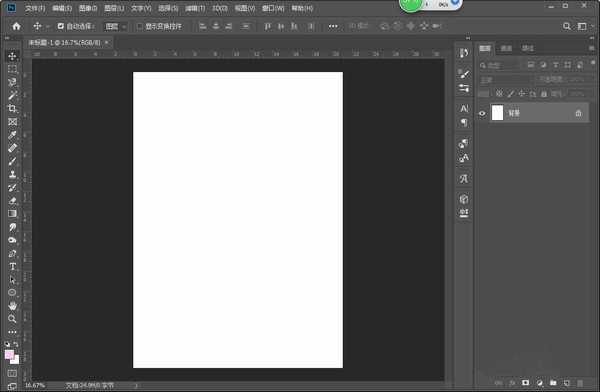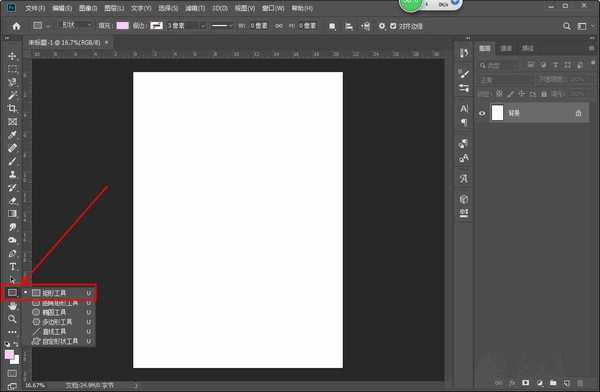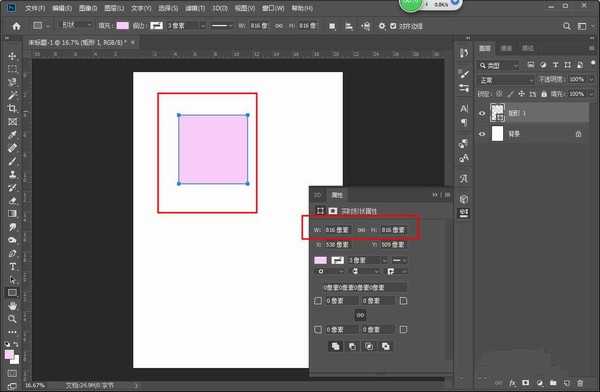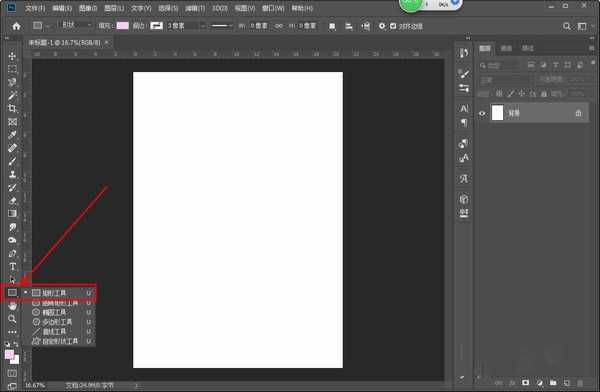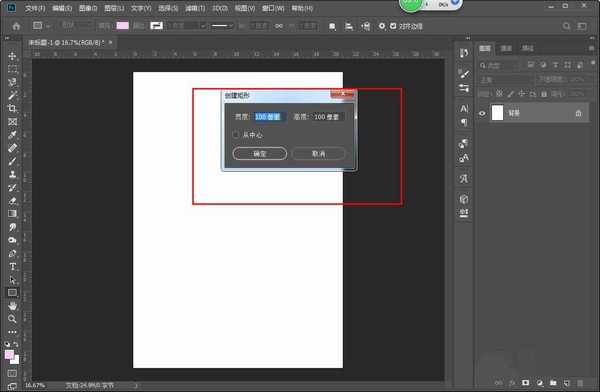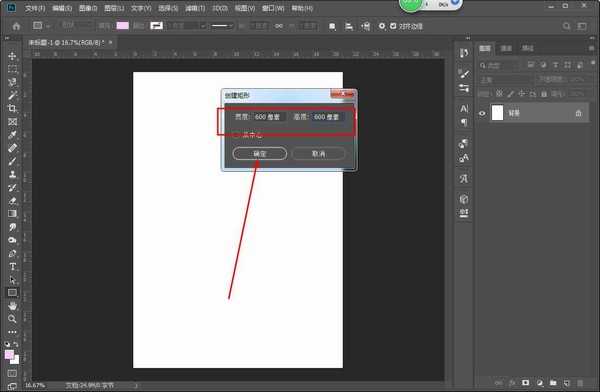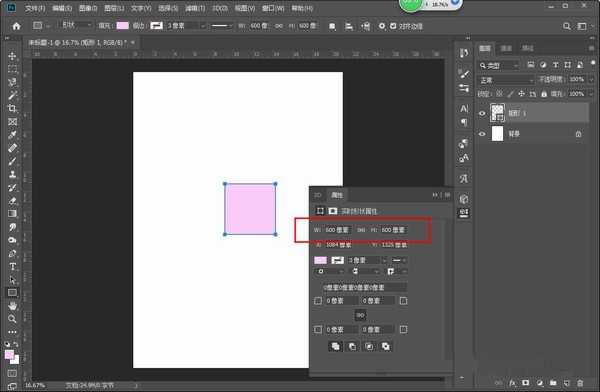幽灵资源网 Design By www.bzswh.com
ps怎么绘制正方形?刚入门ps的朋友们,对方正方形的绘制过程,可能还不太了解,其实,非常的简单,今天,小编为大家带来了ps中绘制正方形的两种操作方法。感兴趣的朋友快来了解一下吧。
- 软件名称:
- Adobe Photoshop CC 2019 20.0 简体中文安装版 32/64位
- 软件大小:
- 1.73GB
- 更新时间:
- 2019-12-04立即下载
ps中绘制正方形的两种操作方法
工具/原料
Windows10教育版 、64位操作系统
Adobe Photoshop CC 2019
方法/步骤1
打开ps软件新建一个画布
在工具栏中找到矩形工具并选中
然后按住shift+alt接着在画布上拖动鼠标即可画出正方形
方法/步骤2
选中矩形工具后
在画布上单击就会弹出一个创建矩形的对话框
我们输入上宽和高然后点击确定
确定后正方形就创建出来了
以上便是小编为大家分享的"ps怎么绘制正方形 ps中绘制正方形的两种操作方法"的全部内容,希望能够帮到你,持续发布更多资讯,欢迎大家的关注。
标签:
ps,正方形
幽灵资源网 Design By www.bzswh.com
广告合作:本站广告合作请联系QQ:858582 申请时备注:广告合作(否则不回)
免责声明:本站文章均来自网站采集或用户投稿,网站不提供任何软件下载或自行开发的软件! 如有用户或公司发现本站内容信息存在侵权行为,请邮件告知! 858582#qq.com
免责声明:本站文章均来自网站采集或用户投稿,网站不提供任何软件下载或自行开发的软件! 如有用户或公司发现本站内容信息存在侵权行为,请邮件告知! 858582#qq.com
幽灵资源网 Design By www.bzswh.com
暂无评论...
稳了!魔兽国服回归的3条重磅消息!官宣时间再确认!
昨天有一位朋友在大神群里分享,自己亚服账号被封号之后居然弹出了国服的封号信息对话框。
这里面让他访问的是一个国服的战网网址,com.cn和后面的zh都非常明白地表明这就是国服战网。
而他在复制这个网址并且进行登录之后,确实是网易的网址,也就是我们熟悉的停服之后国服发布的暴雪游戏产品运营到期开放退款的说明。这是一件比较奇怪的事情,因为以前都没有出现这样的情况,现在突然提示跳转到国服战网的网址,是不是说明了简体中文客户端已经开始进行更新了呢?